Las 5 mejores soluciones de copia de seguridad de fotos de Samsung: guía completa
Los móviles Android de Samsung son muy famosos hoy en día en el mercado debido a sus características como la pantalla AMOLED y la buena calidad de la cámara. Entonces, la mayoría de las personas usan dispositivos Samsung, pero el problema es que si tiene una buena cámara con más megapíxeles, el tamaño de la imagen también será mayor. A veces, más de 2 mb, por lo que, en ese estado, el almacenamiento de su dispositivo móvil se llenará en un par de días. Entonces no puede almacenar o hacer clic en más imágenes en su teléfono móvil y no puede recibir mensajes de sus amigos en la aplicación Whatsapp, que también es una aplicación muy famosa en la actualidad. No puede eliminar fotos antiguas, luego puede hacer una copia de seguridad de esas fotos en su computadora o nubes. Hay tantas formas de hacer una copia de seguridad de las fotos de Samsung y guardarlas para toda la vida que vamos a discutir las diferentes formas ahora para las fotos de copia de seguridad automática de Samsung.
- Parte 1: copia de seguridad de fotos de Samsung con cable USB
- Parte 2: Copia de seguridad de fotos de Samsung con copia de seguridad y restauración de datos de Android
- Parte 3: Foto de copia de seguridad con Samsung Auto Backup
- Parte 4: copia de seguridad de fotos de Samsung con Dropbox
- Parte 5: Copia de seguridad de fotos de Samsung con Google+
Parte 1: copia de seguridad de fotos de Samsung con cable USB
Esta es la primera forma de hacer copias de seguridad de las fotos de Samsung. Los usuarios pueden hacer una copia de seguridad de las fotos de Samsung de esta manera fácilmente, pero es un poco largo porque el usuario tiene que hacer todo personalmente. Nada automático estará allí. Siga los pasos a continuación para hacer una copia de seguridad de las fotos de Samsung.
Paso 1: En primer lugar, tome un cable USB, insértelo en su teléfono móvil y luego conecte el lado USB con su computadora. Después de conectarlo, su computadora detectará su almacenamiento móvil como Disco extraíble. No, debes ir a Mi computadora.
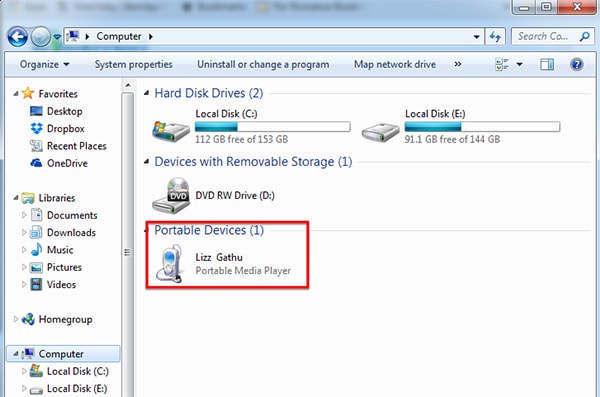
Paso 2: En mi computadora, haga doble clic en su teléfono para abrirlo. Luego verá la opción de almacenamiento del dispositivo. Haga clic en la unidad donde ha guardado sus fotos.
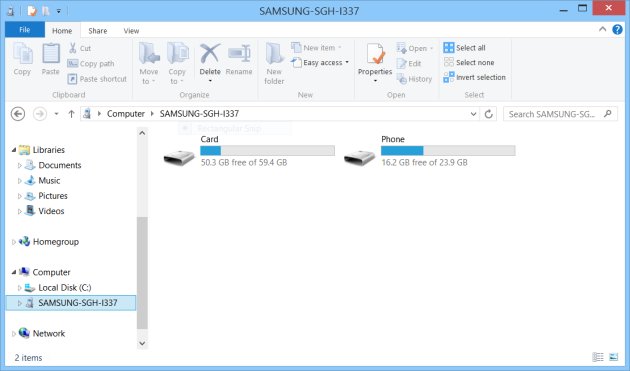
Paso 3:
Después de seleccionar su unidad de fotos, vaya a esa unidad y verá una carpeta con el nombre DCIM. Tus fotos están en la carpeta DCIM. Seleccione la carpeta DCIM aquí. Ahora seleccione sus fotos de las que desea hacer una copia de seguridad en la PC y cópielas. Después de copiar sus fotos, vaya a mi computadora nuevamente y guárdelas en un lugar seguro.

Parte 2: Copia de seguridad de fotos de Samsung con copia de seguridad y restauración de datos de Android
Si está buscando hacer una copia de seguridad de sus fotos Samsung y otros archivos desde su dispositivo Samsung a su computadora, entonces no hay otra mejor manera disponible en Internet que la Copia de seguridad y restauración de datos de Android, que es un conjunto de herramientas de Wondershare Dr. Fone. Este software es increíble para hacer una copia de seguridad de sus archivos en su computadora. Le permite hacer una copia de seguridad de todos sus medios y otros archivos con un solo clic. Puede transferir completamente todos los archivos disponibles de su dispositivo Android a su computadora, incluidos sus contactos, mensajes, música, videos, aplicaciones, fotos, etc. con solo un clic y restaurar la copia de seguridad en cualquier dispositivo Android de forma selectiva.
Características principales:
• El software de copia de seguridad y restauración de datos de Android le permite hacer una copia de seguridad de sus fotos de Samsung en su computadora fácilmente.
• Wondershare Android Data Backup and Restore le permite hacer una copia de seguridad de todos los archivos disponibles en su dispositivo Android en la computadora.
• También puede hacer copias de seguridad de música, videos, aplicaciones, contactos, mensajes, historial de llamadas, archivos de audio y calendarios.
• Los usuarios pueden restaurar fácilmente sus datos en los dispositivos Android de Samsung más adelante con un solo clic.
• El software de copia de seguridad y restauración de datos de Android Wondershare es compatible con más de 8000 dispositivos Android, incluidos Samsung y todas las demás marcas.

DrFoneTool – Copia de seguridad del teléfono (Android)
Flexibilidad de copia de seguridad y restauración de datos de Android
- Haga una copia de seguridad selectiva de los datos de Android a la computadora con un solo clic.
- Vista previa y restaurar copia de seguridad en cualquier dispositivo Android.
- Compatible con dispositivos Android 8000 +.
- No se pierden datos durante la copia de seguridad, la exportación o la restauración.
Cómo hacer una copia de seguridad de las fotos de Samsung con el software de copia de seguridad y restauración de Android
Paso 1:
Los usuarios deben descargar e instalar Wondershare DrFoneTool – Copia de seguridad del teléfono (Android). Una vez que se complete la instalación, ejecútela en Windows y verá una interfaz de usuario como la imagen de abajo.

Paso 2: Ahora conecte su teléfono Android Samsung con un cable USB. Detectará automáticamente su móvil y le mostrará como la imagen de abajo. Después de detectar su dispositivo, haga clic en la opción Copia de seguridad ahora.

Paso 3: Ahora DrFoneTool le permitirá elegir los tipos de archivos que desea respaldar en su dispositivo Android. En esta pantalla, marque la opción Galería y haga clic en el botón Copia de seguridad que está disponible en la parte inferior derecha de la interfaz.

Paso 4:
Ahora hará una copia de seguridad de todas las fotos de tu móvil Samsung. Si desea ver sus fotos respaldadas, haga clic en Ver la copia de seguridad.

Parte 3: Foto de copia de seguridad con Samsung Auto Backup
El software Samsung Auto Backup está disponible para dispositivos Samsung para realizar copias de seguridad de datos en la PC. Este software funciona en computadoras portátiles con Windows. El software Samsung Auto Backup viene con Discos duros externos Samsung para hacer una copia de seguridad del dispositivo Samsung fácilmente. Solo es compatible con dispositivos Samsung. Si desea usarlo con cualquier otro dispositivo Android, no puede usar este software. Funciona en la función de tiempo real cada vez que actualiza cualquier archivo en su dispositivo Samsung y luego lo conecta a la computadora, luego la copia de seguridad automática de Samsung también agregará automáticamente ese archivo a la carpeta de copia de seguridad de su computadora.
Cómo hacer una copia de seguridad de las fotos con Samsung Auto Backup
Si está buscando utilizar el software de copia de seguridad automática de Samsung para hacer una copia de seguridad de los datos de Samsung en la PC, primero descárguelo e instálelo en su computadora. Cuando compre un disco duro Samsung, le pedirá que lo instale en sus ventanas. Después de instalar, reinicie su computadora y siga los pasos a continuación para hacer una copia de seguridad del teléfono Samsung.
Paso 1:
Inicie esta aplicación en su computadora, conecte su dispositivo Samsung con la computadora usando un cable USB y haga clic en la opción de copia de seguridad para hacer una copia de seguridad del teléfono Samsung. Después de conectar su teléfono, le mostrará los archivos ahora, haga clic en la opción de copia de seguridad para iniciar la copia de seguridad.
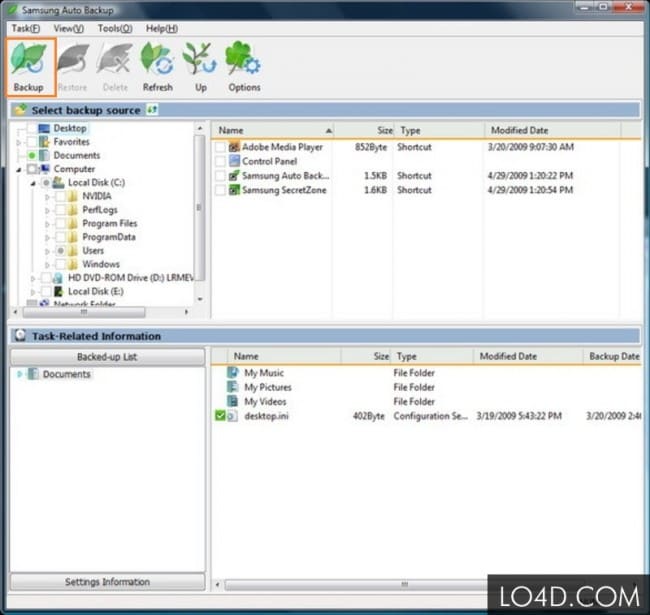
Paso 2:
Ahora ubique la carpeta donde desea guardar los archivos de su dispositivo móvil Samsung y haga clic en Aceptar. La copia de seguridad automática de Samsung comenzará a hacer una copia de seguridad de los archivos en la computadora ahora. terminará en algún tiempo dependiendo del tamaño de su biblioteca.

Parte 4: copia de seguridad de fotos de Samsung con Dropbox
Dropbox es una aplicación multiplataforma que permite a los usuarios hacer una copia de seguridad automática de las fotos de Samsung en la nube de Dropbox. Dropbox está disponible en Android Play Store, los usuarios pueden descargarlo y usarlo para hacer una copia de seguridad de las fotos de Samsung en la nube de Dropbox automáticamente.
Cómo respaldar fotos de Samsung usando Dropbox
Paso 1:
En primer lugar, debe descargar e instalar Dropbox en su dispositivo Android Samsung. Una vez que esté instalado, ejecútelo. Si ya tiene una cuenta en Dropbox, inicie sesión en su cuenta, pero si no tiene una cuenta, regístrese en Dropbox haciendo clic en el botón Registrarse.
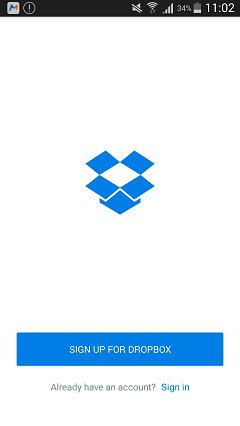
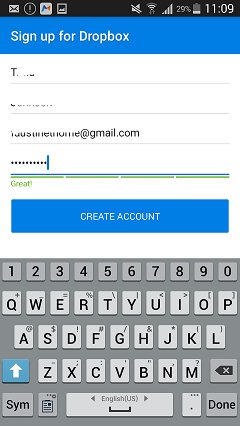
Paso 2:
Después de iniciar sesión con éxito en su cuenta de Dropbox, haga clic en la opción Foto. Tendrá una opción allí para activar la copia de seguridad. Toque el botón Activar ahora. comenzará a hacer una copia de seguridad de sus fotos al instante ahora. Ya está hecho, sus fotos se copiarán automáticamente en Dropbox.
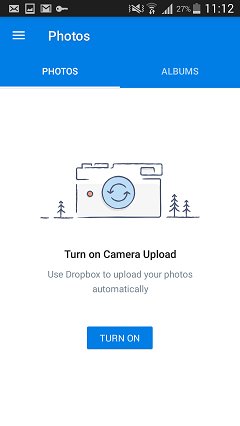
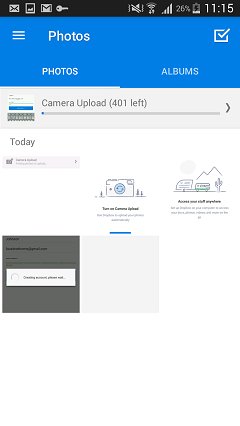
Parte 5: Copia de seguridad de fotos de Samsung con Google+
Hay muchas opciones disponibles para los usuarios de dispositivos móviles con Android de Samsung para realizar fácilmente copias de seguridad automáticas de las fotos de Samsung. Android es un producto de Google y hay un servicio de copia de seguridad disponible en el dispositivo Android con fotos de nombre que en realidad es parte de Google+ para hacer una copia de seguridad de las fotos de Samsung en Google Plus.
Cómo hacer una copia de seguridad de la foto de Samsung con Google+
Paso 1:
El usuario debe visitar la opción de menú en su teléfono Android Samsung para hacer una copia de seguridad de las fotos. En la opción de menú, toque la opción Fotos y luego vaya a la configuración.
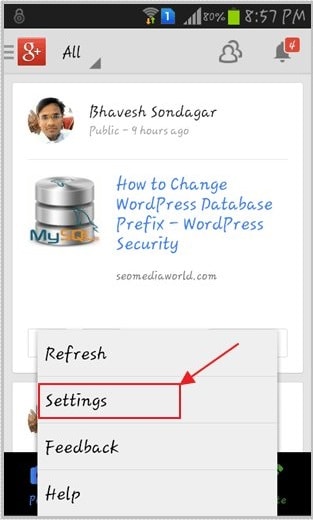
Paso 2:
Ahora, en la opción de configuración, verá la opción de copia de seguridad automática. Tóquelo para iniciar el proceso.
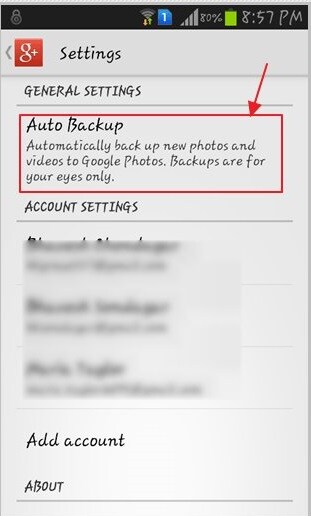
Paso 3:
Después de ingresar a la opción de copia de seguridad automática, toque el botón Activar/y en él para comenzar a hacer una copia de seguridad de sus fotos en la unidad. Una vez que haya hecho clic en esta opción. Las fotos de su dispositivo comenzarán a respaldarse automáticamente.
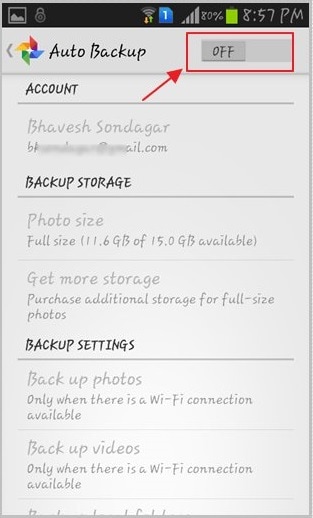
Después de discutir todas las diferentes formas anteriores de hacer una copia de seguridad de los datos móviles de Samsung, podemos decir que el software de copia de seguridad y restauración de datos de Android de Wondershare es la mejor solución para hacer una copia de seguridad de los dispositivos Samsung porque es muy fácil de usar. Después de hacer una copia de seguridad de sus datos, los usuarios pueden restaurarlos fácilmente con un solo clic.
últimos artículos

